Comment ajuster la luminosité de la webcam sur Windows 11/10
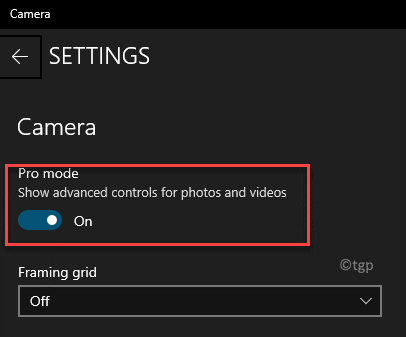
- 2956
- 84
- Mohamed Brunet
Si vous utilisez fréquemment la caméra Web de votre appareil, vous auriez souvent besoin de modifier la luminosité de la caméra sur votre PC Windows 10/11 pour régler la qualité de l'image. Windows propose une caméra intégrée facile à utiliser et est livrée avec un mode PRO et des fonctionnalités supplémentaires telles que la grille de cadrage, l'option pour ajuster la photo et la qualité vidéo, définissez la réduction du scintillement et accédez à d'autres paramètres connexes, directement à partir de l'application de la caméra. Il vous permet également de définir une minuterie et d'activer la qualité HDR directement à partir de l'application.
Cependant, cela ne vous permet pas d'ajuster la luminosité, sauf si vous apportez certaines modifications aux paramètres de la caméra, tels que l'activation du mode Pro. Bien qu'il existe une méthode assez facile pour ajuster la luminosité directement à partir des paramètres de l'application de la caméra et en cliquant sur des images, vous pouvez également modifier la luminosité de la caméra à partir de l'application Paramètres. Cet article vous guidera sur la façon de modifier la luminosité de la caméra sur votre PC Windows 10/11. Voici comment:
Méthode 1: en activant le mode Pro
Cette méthode vous aidera à ajuster la luminosité de la caméra Web, directement à partir des paramètres de l'application de la caméra, en activant le mode Pro. C'est assez facile. Voyons comment:
Étape 1: Allez à la recherche et tapez Windows Caméra Dans le champ de recherche.
Étape 2: Cliquez sur le résultat ci-dessous Meilleure correspondance Section pour ouvrir la caméra.
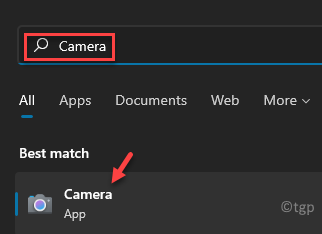
Étape 3: Dans le Caméra application, cliquez sur l'icône du matériel (Paramètres) en haut à gauche de l'écran de l'application.
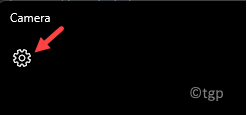
Étape 4: Maintenant, dans le Paramètres volet, sous le Caméra Section, allez à Le mode Pro et déplacer le curseur à droite pour l'allumer.
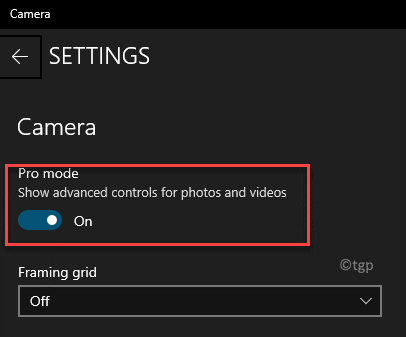
Étape 5: Maintenant, retournez au Caméra et sur le côté gauche, sous le Minuterie icône, vous verrez une icône d'arrêt (Luminosité).
Cliquez dessus et vous verrez maintenant un Luminosité curseur à droite.
Déplacez le curseur vers le haut ou vers le bas pour régler la luminosité.
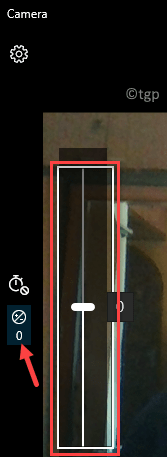
Vous pouvez maintenant ajuster la luminosité en fonction de votre exigence.
Méthode 2: via l'application Paramètres
Alternativement, vous pouvez également modifier le Caméra luminosité de votre PC Windows 10/11 à travers le Paramètres appliquer. Tandis que le Méthode 1 est le moyen le plus rapide, cependant, si vous n'êtes pas si à l'aise avec l'application ou si cela ne fonctionne pas pour une raison quelconque, vous pouvez également ajuster la luminosité de la caméra à partir de l'application Paramètres. Suivez les instructions ci-dessous pour apporter les modifications:
Étape 1: appuie sur le Gagner + je touches ensemble sur votre clavier pour ouvrir le Paramètres appliquer.
Étape 2: Dans le Paramètres fenêtre, cliquez sur Bluetooth et appareils sur le côté gauche.
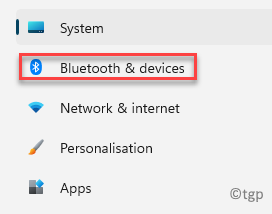
Étape 3: Maintenant, naviguez vers le côté droit et cliquez sur Appareils photo.
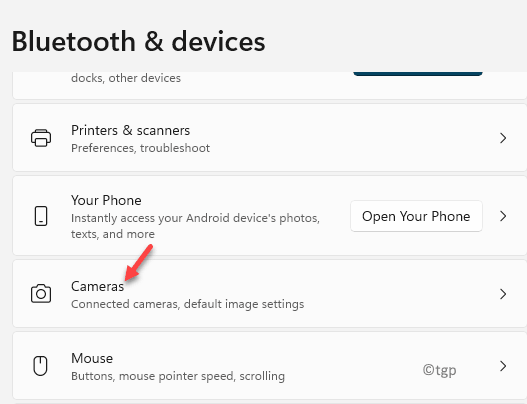
Étape 4: Sur le côté droit, faites défiler un peu et sous le Caméras connectées Section, cliquez sur Webcam intégré.
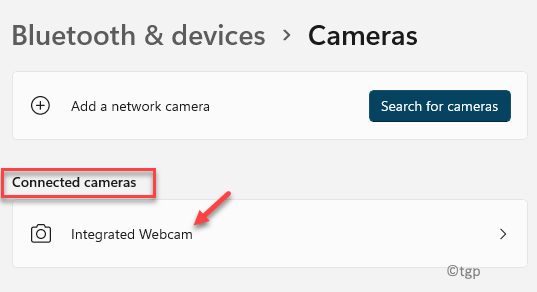
Étape 5: Maintenant, naviguez vers le côté droit, faites défiler vers le bas et sous le Paramètres d'image par défaut Section, ajustez le Luminosité niveaux en déplaçant le curseur vers la gauche ou la droite.
Ici, vous pouvez également ajuster le Contraste.
De plus, vous pouvez aussi Réinitialiser les paramètres de la caméra par défaut De cet endroit, si des problèmes surviennent pour ajuster la luminosité.
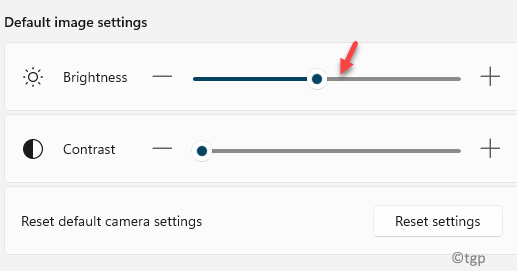
Maintenant, vous avez réussi à ajuster la luminosité de la caméra sur votre PC Windows 10/11.
- « Comment obtenir l'URL Web d'une application Microsoft sur Windows 11/10
- Comment modifier la séquence de clés pour modifier le langage d'entrée dans Windows 11 »

